아파치2 설치(APT)
apt명령을 통하여 아파치2를 설치합니다.
준비작업 및 패키지 검색
설치하기 전에 패키지 목록을 갱신합니다.
sudo apt update
apt 패키지 매니저를 사용하여 아파치2를 설치할 수 있는지 여부를 확인하려면 다음 명령어를 사용하십시오:
apt-cache search apache2
이 명령은 시스템에서 사용 가능한 모든 아파치2 관련 패키지를 검색합니다. 패키지 목록에서 “apache2”가 포함된 패키지를 찾으면 아파치2를 설치할 수 있습니다.
만약 검색된 목록에서 “apache2”가 없다면, 해당 패키지가 시스템에서 사용 가능하지 않은 것입니다. 이 경우, 다른 소스를 추가하여 설치할 수도 있습니다.
패키지 설치
우분투에서 아파치2를 설치하려면 다음 단계를 따르세요:
sudo apt install apache2 -y
패키지가 설치되면 자동적으로 아파치 데몬이 실행됩니다. status 명령을 통하여 상태를 확인할 수 있습니다.
service apache2 status
systemctl 로은 다음과 같이 실행해 볼 수 있습니다.
root@test:~# systemctl status apache2
● apache2.service - The Apache HTTP Server
Loaded: loaded (/lib/systemd/system/apache2.service; enabled; vendor preset: ena>
Active: active (running) since Sun 2021-01-03 03:36:41 UTC; 8s ago
Docs: https://httpd.apache.org/docs/2.4/
Process: 3366 ExecStart=/usr/sbin/apachectl start (code=exited, status=0/SUCCESS)
Main PID: 3381 (apache2)
Tasks: 55 (limit: 2282)
Memory: 4.9M
CGroup: /system.slice/apache2.service
├─3381 /usr/sbin/apache2 -k start
├─3382 /usr/sbin/apache2 -k start
└─3383 /usr/sbin/apache2 -k start
Jan 03 03:36:41 test systemd[1]: Starting The Apache HTTP Server...
Jan 03 03:36:41 test apachectl[3380]: AH00558: apache2: Could not reliably determine >
Jan 03 03:36:41 test systemd[1]: Started The Apache HTTP Server.
아파치 실행하기
만일 설치된 아파치2가 실행되어 있지 않다면 다음과 같이 명령을 입력합니다.
sudo systemctl start apache2
이제 웹 브라우저를 열고, http://localhost 또는 서버의 IP 주소를 입력하여 아파치2 웹 페이지에 액세스할 수 있습니다. 웹 페이지가 표시되면, 아파치2가 성공적으로 설치되었다는 것을 의미합니다.
방화벽 허용
웹서버는 기본적으로 80번 포트를 사용합니다. 80번을 사용하기 위해서는 방화벽을 허용해 주어야 합니다.
test@test:~$ sudo ufw allow 80
[sudo] password for test:
Rules updated
Rules updated (v6)
방화벽을 재실행 합니다.
$ sudo ufw reload
포트포워딩
VirualBox와 같은 가상환경을 사용하는 경우 외부 접속을 위해서 포트 포워드를 같이 해주어야 합니다.
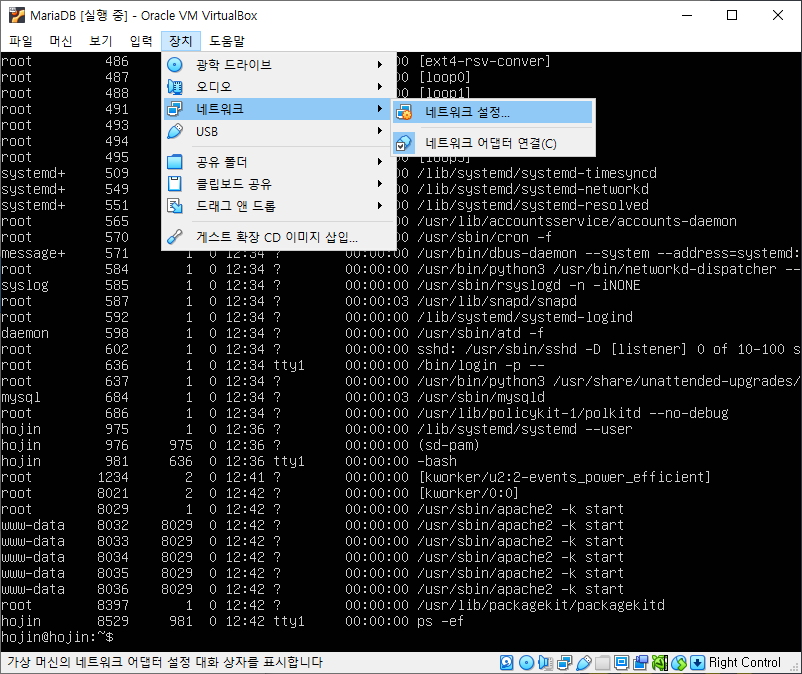
고급을 선택하여 항목을 확장 합니다.
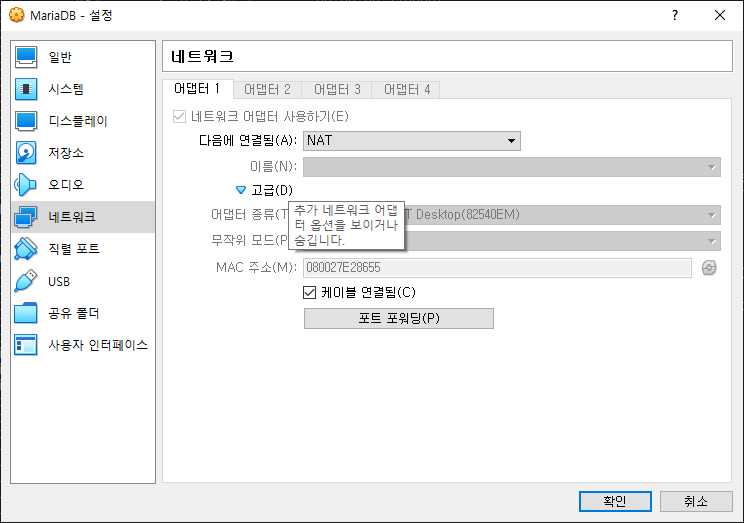
추가를 선택하여 80번 포트를 입력합니다.
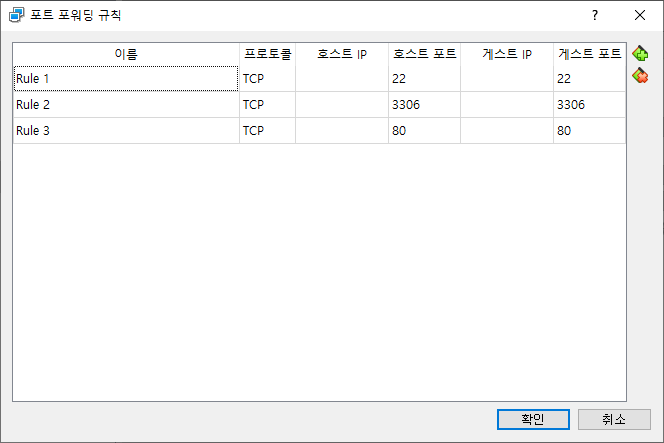
브라우저 접속하기
윈도우 또는 작업 PC에서 localhost로 접속을 해봅니다. 아파치 기본 페이지가 출력되는 것을 확인할 수 있습니다.
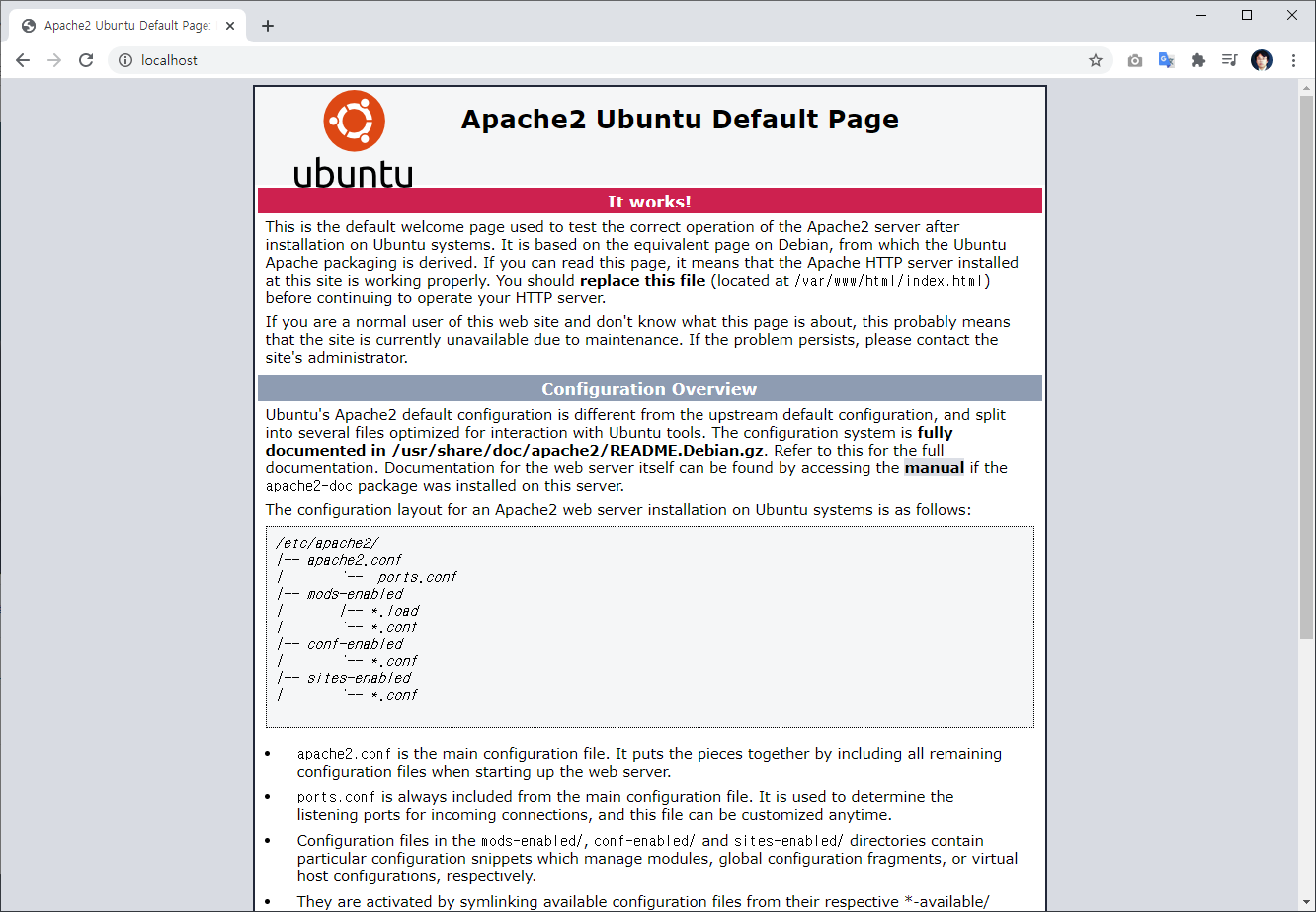
자동실행
만일 서버가 재부팅시 항상 apache2 데몬이 자동실행되기를 원하시면 활성화를 시켜 줍니다.
sudo systemctl enable apache2
문서경로
아파치는 기본 문서는 /var/www/html 입니다. 해당 경로의 index.html 파일이 실행됩니다.